


iTunes имеет встроенную систему плавного перехода. Но прежде всего, что такое кроссфейдинг? Это плавный переход между двумя песнями в плейлисте или альбоме. По мере того, как предыдущая песня медленно заканчивается, медленно начинается следующая песня.
Это закроет разрыв между двумя песнями, и вы сможете насладиться плавным переходом между песнями. Конечно, во всем хорошем есть где-то ошибка, иногда можно обнаружить Кроссфейд iTunes не работает из-за технических проблем, таких как поврежденные файлы.
Но эта статья для вас, первая часть даст вам исчерпывающую информацию о том, как делать кроссфейд песен в iTunes для Mac и Windows операционные системы. А во второй части будут даны некоторые решения для ошибки iTunes не работает. В третьей части есть бонусная информация, но она связана со второй частью, вы узнаете, как можно снять защиту DRM с песен iTunes.
Содержание Руководство Часть 1. Как перекрестно затухать песни в iTunes?Часть 2. Как исправить неработающую проблему iTunes Crossfade?Часть 3. Бонус: как удалить DRM-защиту iTunes Music?Часть 4. Вывод
Перекрестное затухание - это наложение начала и конца двух разных песен, чтобы слушатели могли наслаждаться плавным переходом между песнями. iTunes имеет встроенную систему перекрестного затухания, которая позволяет одной песне постепенно исчезать, а следующей - постепенно усиливаться. Громкость конечной песни будет уменьшаться, а громкость начальной песни будет увеличиваться на некоторое время.
Вы можете установить продолжительность кроссфейда в iTunes. Однако из-за технических проблем кроссфейд iTunes не работает. Вы можете попробовать несколько решений, вы найдете их далее в этой статье.
iTunes можно установить как на Mac, так и на Windows, поэтому существуют разные процедуры настройки кроссфейда в iTunes для двух операционных систем.
Шаг № 1. Откройте iTunes на вашем Windows computer. Затем перейдите в строку меню и нажмите «Изменить», после чего появится выпадающее меню.
Шаг 2. В раскрывающемся меню нажмите «Настройки» и выберите кнопку «Воспроизведение». Список звуковых эффектов появится во всплывающем окне.
Шаг 3. Во всплывающем окне выберите «Crossfade», поставив галочку в соответствующем поле.
Шаг 4. Используйте ползунок под панелью инструментов, чтобы установить продолжительность перехода. И нажмите «ОК» внизу окна, чтобы установить плавное затухание.
Шаг 1. Запустите iTunes на своем компьютере Mac. После открытия перейдите к значку «iTunes» в верхней строке меню и щелкните по нему. Появится раскрывающееся меню.
Шаг 2. В раскрывающемся меню нажмите «Настройки» и выберите опцию «Воспроизведение». И появится всплывающее окно со звуковыми эффектами.
Шаг 3. Во всплывающем окне установите флажок рядом с параметром «Crossfade Songs».
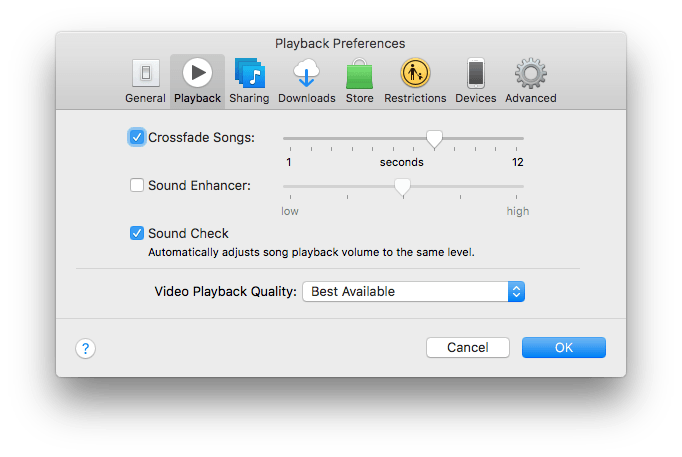
Шаг 4. Теперь установите продолжительность перехода с помощью ползунка, расположенного непосредственно под строкой меню. Если вы не выберете его, вы будете использовать продолжительность по умолчанию, которая составляет 6 секунд.
Перекрестное затухание в iTunes позволяет вам наслаждаться плавным переходом в музыку iTunes. Вам нравится слушать свои плейлисты и альбомы в iTunes, потому что между песнями нет промежутков. Конечно, все программное обеспечение и приложения в какой-то момент вылетают из строя, что приводит к тому, что перекрестное затухание iTunes не работает.
Эта ошибка может быть вызвана неисправностью iTunes или повреждением файлов в iTunes. Обновление iTunes также может привести к этой проблеме. Но как исправить перекрестное затухание iTunes, не работающее в операционной системе Windows или Mac? Ниже приведены некоторые методы проб и ошибок, которые можно использовать для решения этой проблемы.
Если ваши файлы iTunes не совпадают с обновленным файлом сервера, это может привести к ошибке перекрестного затухания iTunes не работает. Поэтому вам необходимо обновить приложение iTunes до последней версии. Процедура обновления одинакова для iTunes на Mac и Windows.
Как обновить iTunes на Mac и Windows
Шаг 1. Откройте iTunes на своем компьютере. Затем перейдите в верхнюю правую часть строки меню и нажмите «Справка», появится раскрывающееся меню.
Шаг 2. В раскрывающемся меню нажмите «Проверить наличие обновлений». Если доступно обновление iTunes, появится всплывающее окно, в котором вы нажмете «Загрузить iTunes», и появится окно обновления приложения Apple.

Шаг 3. Установите флажок рядом с окном обновления, чтобы принять обновление. Завершите, нажав «Принять обновление» в нижней части окна, и iTunes начнет загрузку.
Шаг 4. После завершения загрузки нажмите «Да», чтобы перезагрузить компьютер.
Если вы обновили iTunes, но перекрестное затухание iTunes по-прежнему не работает, вы можете попробовать использовать другое приложение перекрестного затухания. Помимо iTunes, на рынке есть много приложений для кроссфейдинга. В третьей части этой статьи вы узнаете, как с помощью этого метода решить проблему неработающего кроссфейда iTunes.
Во второй части выше вы можете использовать другое приложение кроссфейда в качестве решения проблемы кроссфейда iTunes, который не работает. Но проблема в том, что эти другие приложения не могут напрямую воспроизводить музыкальные файлы iTunes, поскольку эти файлы имеют Защита DRM.
Поэтому вам необходимо сначала преобразовать эти музыкальные файлы iTunes в файлы без DRM и загрузить их в локальное хранилище, прежде чем использовать другие приложения с плавным затуханием. Вышеописанное возможно только с помощью программного обеспечения и приложений конвертера Apple Music.
Существует множество приложений Apple для конвертации музыки, но лучшим из них является DumpMedia Конвертер Apple Music. Это приложение может снять защиту DRM с песен Apple Music и песен iTunes.
Он может также конвертировать песни iTunes в несколько форматов, таких как MP3, FLAC, MKA и многие другие. Он удобен для пользователя и сохраняет все идентификационные теги после процесса преобразования. Выходной файл отличного качества и конвертируется с большой скоростью.
Для использования DumpMedia Apple Music Converter необходимо сначала загрузить и установить его на свой компьютер. Откройте программу, и она автоматически загрузит все песни в iTunes.
Выберите песни, плейлисты или альбомы, которые вы хотите плавно изменить с помощью другого приложения. Затем выберите нужный выходной формат. Вам рекомендуется выбрать MP3 потому что он совместим со многими приложениями для кроссфейдинга. Наконец, нажмите «Конвертировать» внизу, и программа сделает все остальное.
Бесплатная загрузка Бесплатная загрузка
Теперь вы можете использовать преобразованный музыкальный файл iTunes в другом приложении для плавного затухания. Нажмите на значок выше и попробуйте.
Кроссфейд iTunes не работает - распространенная проблема большинства пользователей iTunes. В основном это вызвано повреждением файлов iTunes или неисправностью iTunes. Таким образом, лучшим решением этой проблемы является обновление iTunes до последней версии. Если вы обновили iTunes, но проблема все еще существует, то пора использовать другое приложение для кроссфейдинга.
Но прежде чем использовать такие приложения, необходимо сначала снять защиту DRM с песен iTunes. Использовать DumpMedia Apple Music Converter для снятия защиты DRM и преобразования музыкальных файлов iTunes в более простые форматы, которые можно воспроизводить в любом приложении с плавным затуханием.
Этот конвертер лучший, потому что он совместим как с Mac, так и с Windows операционные системы. Если вы приобретете это приложение, вы получите пожизненные бесплатные обновления и службу поддержки клиентов.
